Vous rencontrez l'erreur de licence de contenu protégé sur Disney Plus, en particulier sur les appareils Roku ? Ce problème courant provient de défaillances dans la gestion des droits numériques (DRM). Lorsque le système DRM ne parvient pas à s'authentifier correctement, souvent en raison de mauvaises configurations ou d'un matériel obsolète, vous pouvez voir l'erreur de licence de contenu protégé.
Dans cet article, nous expliquerons pourquoi cette erreur se produit et proposerons 9 solutions pratiques qui corriger les erreurs de licence de contenu protégé sur Disney Plus, et même vous présenter Téléchargeur de vidéos Disney Plus MovPilot pour vous permettre de profiter de votre contenu Disney Plus sans interruption !
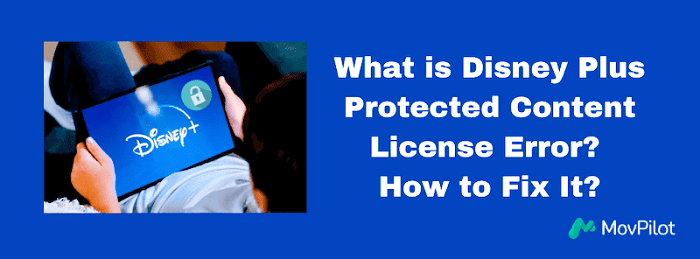
Vous aimerez peut-être :
Solution 1. Vérifiez l'abonnement Disney Plus
La première étape, et la plus simple, pour résoudre l'erreur de licence de contenu protégé sur Disney Plus consiste à vérifier que votre abonnement est actif et à jour. Souvent, cette erreur peut se produire en cas de problème avec votre compte, comme un abonnement expiré ou un échec de paiement.
Pour vérifier votre abonnement :
- Connectez-vous à votre compte Disney Plus en utilisant votre appareil préféré.
- Accédez à la section « Compte » pour consulter le statut de votre abonnement.
- Assurez-vous que vos informations de paiement sont à jour et que votre abonnement n'a pas été annulé ou suspendu.
En confirmant que votre Abonnement Disney Plus est actif et en règle, vous pouvez exclure les problèmes liés à l'abonnement comme cause de l'erreur de licence de contenu protégé et passer à des correctifs plus techniques si nécessaire.
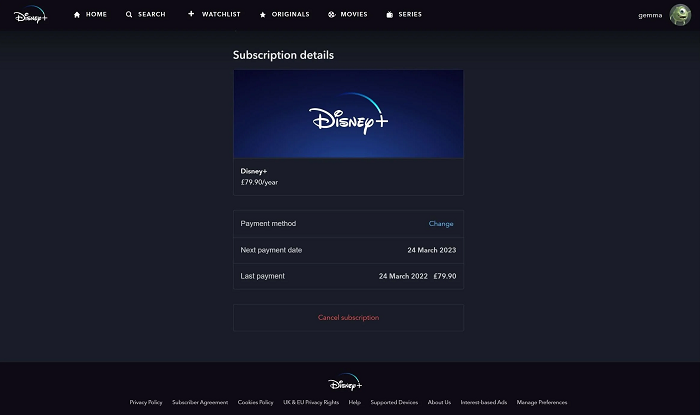
Correction 2. Désactiver le VPN et actualiser le réseau
Utiliser un VPN pour accéder au contenu de différentes régions et regarder Disney Plus à l'étranger Il s'agit d'une pratique courante, en particulier lorsque vous essayez de regarder des émissions non disponibles dans votre pays. Cependant, cela peut déclencher l'erreur de licence de contenu protégé, car Disney Plus détecte les VPN et bloque l'accès pour garantir le respect des accords de distribution de contenu.
Voici comment résoudre le problème en désactivant votre VPN et en actualisant votre réseau :
- Désactivez votre VPN sur tous les appareils sur lesquels vous l'utilisez. Disney Plus doit détecter votre emplacement réel pour authentifier votre accès.
- Après avoir désactivé le VPN, il est important de déconnecter votre appareil d'Internet, d'attendre quelques secondes, puis de vous reconnecter.
- Si le problème persiste, pensez à réinitialiser vos paramètres réseau pour effacer toutes les configurations VPN résiduelles. Sur la plupart des appareils, cette opération peut être effectuée sous « Paramètres » > « Réseau » > « Réinitialiser les paramètres réseau ».
Ces étapes devraient aider à résoudre l'erreur de licence causée par l'utilisation du VPN et garantir la conformité avec les règles de contenu géographique de Disney Plus.
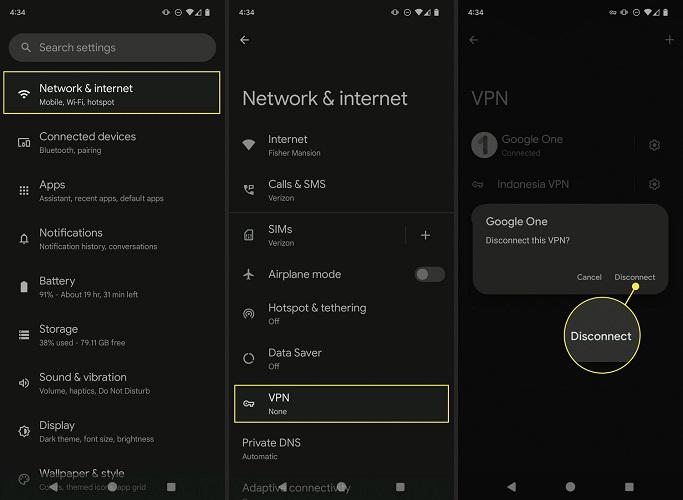
Correction 3. Vider le cache ou les cookies du navigateur
Lorsque vous utilisez un navigateur Web pour diffuser Disney Plus, le cache et les cookies accumulés peuvent interférer avec la lecture et provoquer l'erreur de licence de contenu protégé Disney Plus. Ces fichiers stockent les données du site Web pour améliorer les vitesses de chargement, mais les informations obsolètes ou corrompues peuvent entraîner des conflits avec les protocoles DRM.
Pour résoudre ce problème, vous pouvez vider le cache et les cookies de votre navigateur, ce qui supprimera toutes les données conflictuelles. Prenons l'exemple de Google Chrome :
- Cliquez sur les trois points dans le coin supérieur droit.
- Accédez à « Paramètres » > « Confidentialité et sécurité » > « Effacer les données de navigation ».
- Cochez « Cookies et autres données du site » et « Images et fichiers en cache ».
- Cliquez sur « Effacer les données ».
Une fois cette opération effectuée, redémarrez votre navigateur et essayez de vous connecter à nouveau à Disney Plus. Cela résoudra souvent l'erreur de licence de contenu protégé sur Disney Plus.

Solution 4. Vérifiez le câble HDMI (sur le téléviseur)
Quand diffuser Disney Plus sur un téléviseur, un câble HDMI défectueux ou obsolète peut déclencher l'erreur de licence de contenu protégé, en particulier sur les appareils qui s'appuient sur HDCP. Disney Plus utilise HDCP pour empêcher la copie non autorisée de contenu numérique, et si votre câble HDMI ne prend pas en charge cette norme, le système bloquera la lecture.
Voici comment résoudre ces problèmes :
- Si vous pensez que le câble est défectueux, essayez d’utiliser un autre câble HDMI dont vous savez qu’il est en bon état de fonctionnement.
- Parfois, une mauvaise connexion peut également déclencher l'erreur. Débranchez les deux extrémités du câble, puis reconnectez-les solidement pour garantir une connexion stable.
- Parfois, le problème peut provenir du port HDMI du téléviseur. Branchez le câble sur un autre port HDMI de votre téléviseur pour voir si le problème persiste.
En vous assurant que votre câble HDMI fonctionne correctement et est solidement connecté, vous pouvez éliminer cette cause potentielle de l'erreur de licence de contenu protégé sur le téléviseur et reprendre votre streaming Disney Plus.

Correction 5. Mettre à jour le micrologiciel (sur le téléviseur)
Un micrologiciel obsolète peut entraîner des problèmes de compatibilité entre votre téléviseur ou votre appareil de diffusion en continu et l'application Disney Plus, ce qui peut entraîner l'erreur de licence de contenu protégé sur le téléviseur. La mise à jour du micrologiciel de votre appareil garantit qu'il peut prendre en charge correctement les protocoles DRM requis par Disney Plus.
Voici comment mettre à jour le micrologiciel de votre téléviseur. Avant de procéder à la mise à jour, assurez-vous que votre Processus de connexion à Disney+ est correct.
- Accédez aux paramètres de votre téléviseur et recherchez une section telle que Mise à jour du système ou du logiciel.
- Si une mise à jour est disponible, téléchargez-la et installez-la. Ce processus peut prendre quelques minutes et votre téléviseur peut ensuite redémarrer automatiquement.
- Après la mise à jour, redémarrez votre téléviseur pour vous assurer que les modifications prennent effet et que tous les bogues logiciels potentiels sont corrigés.
Si vous utilisez un Roku, un Fire Stick ou un appareil similaire pour Disney Plus, assurez-vous que le micrologiciel de l'appareil est à jour via son menu de paramètres. La mise à jour régulière de votre téléviseur et de vos appareils de streaming permet de maintenir la compatibilité avec les dernières versions de Disney Plus et d'éviter des problèmes tels que les erreurs de licence de contenu protégé.
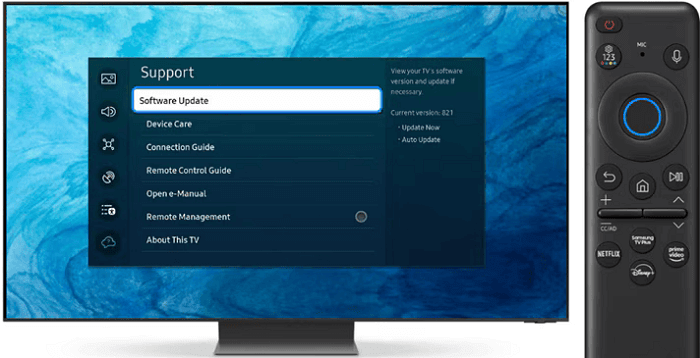
Correction 6. Désactiver l'actualisation automatique de l'affichage (sur Roku)
L'une des causes possibles de l'erreur de licence de contenu protégé sur Disney Plus, en particulier sur Roku, est le paramètre de fréquence de rafraîchissement automatique de l'affichage. Cette fonctionnalité ajuste la fréquence de rafraîchissement de l'écran pour correspondre au contenu diffusé, mais elle peut parfois perturber la DRM de Disney Plus, indiquant à tort une tentative d'enregistrement ou de copie de contenu protégé.
Voici comment désactiver l’actualisation automatique de l’affichage sur Roku pour résoudre le problème :
- Depuis l’écran d’accueil de Roku, accédez à Paramètres.
- Accédez à Type d’affichage et sélectionnez 1080P pour éviter les ajustements automatiques du taux de rafraîchissement.
- Ensuite, accédez à Système > Paramètres système avancés et désactivez l’option Réglage automatique du taux de rafraîchissement de l’affichage.
- Après avoir effectué ces modifications, redémarrez votre appareil Roku pour appliquer les paramètres.
L'erreur de licence de contenu protégé Disney Plus sur Roku étant résolue, vous pouvez continuer à utiliser votre appareil avec la fonctionnalité désactivée pour Regardez Disney Plus avec vos amis.
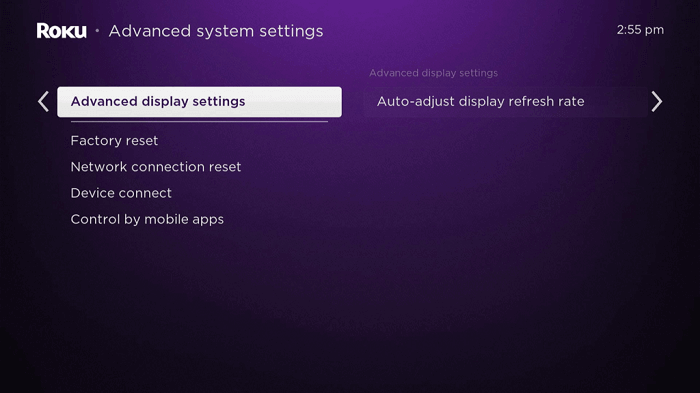
Solution 7. Redémarrez votre appareil
Le redémarrage de votre appareil peut être l'un des moyens les plus simples mais les plus efficaces pour corriger l'erreur de licence de contenu protégé sur Disney Plus. Que vous utilisiez un Roku, une Smart TV ou un autre appareil de diffusion en continu, le redémarrage permet d'éliminer les problèmes temporaires, d'actualiser les connexions et de réinitialiser les données d'application qui pourraient être à l'origine du problème.
- Éteignez votre Roku, votre téléviseur ou votre appareil de diffusion en continu à l’aide du bouton d’alimentation ou de la télécommande.
- Pour une réinitialisation complète, débranchez l'appareil de la prise secteur. Attendez au moins 30 secondes.
- Rebranchez l'appareil à la source d'alimentation et rallumez-le. Une fois qu'il a redémarré, relancez Disney Plus pour voir si l'erreur est résolue.
Le redémarrage permet d'actualiser le système, d'effacer les fichiers cache et résout souvent des problèmes temporaires tels que l'erreur de licence de contenu protégé qui peut survenir à cause d'un petit appareil ou de dysfonctionnements du réseau.
Correction 8. Demandez l'assistance officielle de Disney+
Si aucun des correctifs précédents ne résout l'erreur de licence de contenu protégé sur Disney Plus, il est temps de contacter le support officiel de Disney Plus. Leur équipe peut vous fournir des conseils personnalisés sur les paramètres de votre compte, la compatibilité de vos appareils et les fonctionnalités de vos applications.
Pour contacter l'assistance Disney Plus, visitez le centre d'aide officiel Disney+ et accédez à la page « Contactez-nous », où vous pouvez rechercher des codes d'erreur spécifiques et trouver des guides de dépannage pertinents.
Bonus: Remove Streaming DRM to Watch Disney+ Without Errors 🔥
Si les étapes de dépannage habituelles n'ont pas résolu le problème ou semblent trop compliquées, envisagez une alternative plus simple et plus fiable : enregistrer des vidéos en streaming protégées par DRM en tant que fichiers locaux pour éviter tous les problèmes associés au streaming en ligne.
Pour y parvenir, Téléchargeur de vidéos Disney Plus MovPilot est un excellent choix. Fonctionnant à la fois sur Windows et macOS, il vous aide à contourner facilement les limitations de streaming telles que les dates d'expiration du contenu, la protection DRM et les problèmes de connectivité Internet, vous permettant de télécharger des vidéos Disney Plus au format MP4 ou MOV. Après cela, vous pouvez regarder le contenu Disney+ hors ligne sur n'importe quel appareil ou lecteur sans restrictions ni erreurs.
Principales caractéristiques de MivPilot Disney Plus Video Downloader :
- Permet le téléchargement de n'importe quel contenu sans expiration, quel que soit le plan d'abonnement Disney Plus.
- Prend en charge les formats MP4 et MKV avec une résolution jusqu'à 720p, préservant ainsi la qualité vidéo.
- Offre un son surround 5.1 pour un son amélioré.
- Permet le téléchargement par lots avec des vitesses de téléchargement jusqu'à 5 fois plus rapides que l'application Disney Plus.
- Fournit plusieurs pistes audio et sous-titres dans différents formats (logiciels, matériels et externes).
À télécharger les vidéos Disney Plus en MP4 en utilisant MovPilot Disney Plus Video Downloader, suivez ces étapes :
Étape 1. Lancez MovPilot Disney Plus Video Downloader et sélectionnez Disney Plus dans les options de l'application. Connectez-vous à votre compte Disney Plus pour accéder au contenu.

Étape 2. Utilisez la barre de recherche intégrée pour saisir le titre de l’émission ou du film, ou collez une URL directe pour localiser la vidéo.

Étape 3. Choisissez votre format préféré (MP4 ou MKV) et la qualité vidéo, puis sélectionnez vos préférences audio et de sous-titres (langue, type de sous-titres).

Étape 4. Cliquez sur le bouton « Télécharger » pour enregistrer le contenu sous forme de fichier local. Une fois terminé, vous pouvez regarder les vidéos Disney Plus hors ligne à tout moment, n'importe où, sans vous soucier des erreurs DRM ou de la connectivité Internet.

Derniers mots
En conclusion, cet article propose 9 méthodes pratiques pour résoudre l'erreur de licence de contenu protégé sur Disney Plus, notamment des méthodes telles que la désactivation des VPN, la suppression du cache et la mise à jour du micrologiciel de l'appareil. Si ces solutions sont gênantes ou inefficaces, Téléchargeur de vidéos Disney Plus MovPilot est une alternative recommandée, car elle vous aide à télécharger du contenu Disney Plus sans DRM pour une visualisation hors ligne sur n'importe quel appareil, garantissant une expérience transparente et sans erreur.
Téléchargeur de vidéos Disney Plus MovPilot
Téléchargez facilement des films et des émissions Disney Plus pour les regarder hors ligne !







